Atualizado 2024 abril: Pare de receber mensagens de erro e deixe seu sistema mais lento com nossa ferramenta de otimização. Adquira agora em este link
- Baixe e instale a ferramenta de reparo aqui.
- Deixe-o escanear seu computador.
- A ferramenta irá então consertar seu computador.
0x800705AA O erro do sistema geralmente ocorre quando os arquivos do sistema não estão configurados corretamente no sistema operacional ou quando o sistema encontra problemas de hardware. O software Total Care System é a melhor ferramenta de reparo para o gerenciamento de erros 0x800705AA. Tanto o sistema do PC como o registro afetam outras partes do computador, portanto, o dispositivo é muito útil para impedir que essas partes travem.
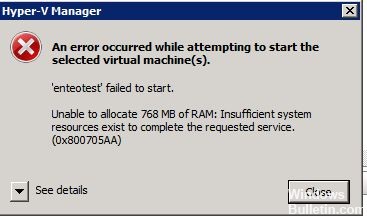
Isso pode acontecer durante backups, cópias de arquivos, durante o processo de inicialização e outros processos. A causa mais frequente de 0x800705AA é simplesmente a falta de memória livre.
O erro 0x800705aaaa pode ser exibido como:
HRESULT = 0x800705AA - ERROR_NO_SYSTEM_RESOURCES
Erros de PC não são nada que não devam ser tomados de ânimo leve. Se você ignorar esses erros, você terá mais e mais problemas ao longo do tempo. O processo normal do seu PC pode ser afetado pelo baixo desempenho do sistema, a aparência dos prompts de mensagem e se houver termos no arquivo de log de instalação, como 0x800705AA.
Use as seguintes abordagens para resolver esse problema:
Executando uma operação de inicialização limpa

Recomenda-se colocar o computador em um estado de inicialização limpa e verificar conflitos de software.
Quando o Windows é iniciado, uma inicialização limpa é executada com um mínimo de drivers e programas de inicialização. Isso evita conflitos de software que ocorrem quando você instala um programa ou atualização, ou quando você executa um programa no Windows 10, Windows 8.1, Windows 8, Windows 7 ou Windows Vista. Você também pode resolver os problemas ou determinar qual conflito está causando o problema executando um processo de inicialização limpa.
Depois de executar uma inicialização limpa, consulte Como redefinir o computador para iniciar o computador no modo normal após solucionar o problema erro de inicialização.
Atualizar ou desinstalar drivers da WebCam

- Clique com o botão direito do mouse no botão Windows e selecione Gerenciador de dispositivos.
- Expanda a seção Dispositivos de imagens e clique com o botão direito do mouse na sua webcam.
- Selecione Atualizar software de driver.
- Feche o Gerenciador de Dispositivos e reinicie-o.
Atualização de abril de 2024:
Agora você pode evitar problemas com o PC usando esta ferramenta, como protegê-lo contra perda de arquivos e malware. Além disso, é uma ótima maneira de otimizar seu computador para obter o máximo desempenho. O programa corrige erros comuns que podem ocorrer em sistemas Windows com facilidade - sem necessidade de horas de solução de problemas quando você tem a solução perfeita ao seu alcance:
- Passo 1: Baixar Ferramenta de Reparo e Otimização de PC (Windows 10, 8, 7, XP e Vista - Certificado Microsoft Gold).
- Passo 2: clique em “Iniciar digitalização”Para localizar os problemas do registro do Windows que podem estar causando problemas no PC.
- Passo 3: clique em “Reparar tudo”Para corrigir todos os problemas.
Se o erro 0xA00F4271 (0x800705AA) ocorreu após a instalação dos drivers da câmera, recomendamos que você cancele as alterações:
- Clique com o botão direito do mouse no botão Windows e selecione Gerenciador de dispositivos.
- Clique duas vezes nos dispositivos de imagem selecionados em sua webcam.
- Abra a janela Propriedades e clique na guia Driver.
- Clique em Downgrade do driver e clique em Yes para confirmar as alterações.
- Finalmente, reinicie o seu PC.
Restaurar o Windows

Se você encontrar problemas, poderá usar um ponto de restauração para cancelar as alterações antes de reinstalar o Windows 10 para restaurá-las on-line.
- Abra o começo.
- Localize e crie um ponto de restauração e, em seguida, clique no resultado das Propriedades do sistema.
- Clique no botão Restauração do sistema.
- Clique em Next.
- Selecione o último ponto de recuperação funcional conhecido que ajudará a resolver o problema atual.
- Clique no botão Localizar Programas Afetados para ver quais aplicativos serão excluídos quando forem instalados após a criação do ponto de recuperação.
- Clique em Close.
- Clique em Next.
https://answers.microsoft.com/en-us/windows/forum/windows_10-hardware/error-code-0x800705aa-and-insufficient-system/06fdc4fd-a2fe-4c11-b1ae-d60acef18caa
Dica do especialista: Esta ferramenta de reparo verifica os repositórios e substitui arquivos corrompidos ou ausentes se nenhum desses métodos funcionar. Funciona bem na maioria dos casos em que o problema é devido à corrupção do sistema. Essa ferramenta também otimizará seu sistema para maximizar o desempenho. Pode ser baixado por Clicando aqui

CCNA, Desenvolvedor da Web, Solucionador de problemas do PC
Eu sou um entusiasta de computador e pratico profissional de TI. Eu tenho anos de experiência atrás de mim em programação de computadores, solução de problemas de hardware e reparo. Eu me especializei em Desenvolvimento Web e Design de Banco de Dados. Eu também tenho uma certificação CCNA para Design de Rede e Solução de Problemas.

